win7电脑如何修改网卡配置 win7电脑修改网卡配置操作方法
2019-02-24 13:15:01
有很多用户的电脑都是使用realtek网卡,当网卡连接到h3c或d-link千兆交换机的时候,用户会发现网络的速度变得非常慢,降到100兆或者10兆时,需要完全关闭计算机再重新开机才可以实现千兆连接,那么win7电脑如何修改网卡配置呢?下面为大家带来win7电脑修改网卡配置的操作方法。
Win7系统修改网卡配置方法:
1、打开控制面板——设备管理器。
2、在网络适配器中打开网卡属性。
3、切换到高级,选中流控制/FlowControl,并在右侧选择关闭,点击确定。如图所示:
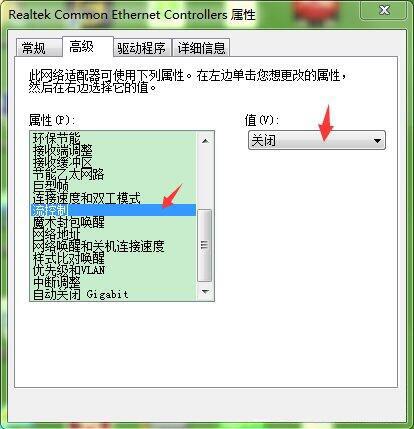
4、按照以上步骤修改电脑网卡高级设置可以提高网络速度。另外,建议关闭在Realtek网卡高级设置中的以下其他选项:巨型帧/Jumboframe、大量传送负载/OffloadLargesend、EEE(Energy Efficient Ethernet)、环保节能/GreenEthernet、硬件效验和/OffloadChksum。
5、最后还有连接速度和双工模式,你是10M或10M 以下的宽带,建议选择10M全双工,100M或100M以下的就选择100M全双工。
win7电脑修改网卡配置的操作方法就为小伙伴们详细分享到这里了,如果用户们送电脑的时候不清楚修改网卡配置,可以参考上述方法步骤进行操作哦,希望本篇教程能够帮到大家,更多精彩教程请关注u启动官方网站。
原文链接:http://www.uqidong.com/help/10838.html
吾空X17武仙笔记本搭载了英特尔酷睿第10代i7处理器以及集成显卡,今天为大家分享吾空X17武仙笔记本...
- [2021-09-29]bios怎么设置网卡启动 bios设置网卡启动操作方法
- [2021-09-29]bios怎么切换显卡 bios切换显卡模式
- [2021-09-28]技嘉Aorus 5笔记本怎么一键安装win10系统
- [2021-09-28]ROG 魔霸4运动版笔记本怎么使用u启动u盘装机一键
- [2021-09-28]磐正IH81MC-Q3主板怎么通过bios设置u盘启动
- [2021-09-27]梅捷SY-A88G-RL主板怎么通过bios设置u盘启动
- [2021-09-26]bios怎么设置cpu超频 bios设置cpu超频操作方法
U盘工具下载推荐
更多>>-
 u启动win10安装工具
[2021-09-22]
u启动win10安装工具
[2021-09-22]
-
 u启动一键装机软件
[2021-09-17]
u启动一键装机软件
[2021-09-17]
-
 u启动一键重装系统软件
[2021-09-17]
u启动一键重装系统软件
[2021-09-17]
-
 什么装机软件干净
[2021-09-16]
什么装机软件干净
[2021-09-16]
 吾空X17武仙笔记本怎么安装win8系
吾空X17武仙笔记本怎么安装win8系
 雷神911 Pro银月笔记本怎么使用u启
雷神911 Pro银月笔记本怎么使用u启
 u启动win 8pe系统维护工具箱_6.3免费
u启动win 8pe系统维护工具箱_6.3免费
 u启动win 7pe系统维护工具箱_6.3免费
u启动win 7pe系统维护工具箱_6.3免费
 bios怎么设置网卡启动 bios设置网卡
bios怎么设置网卡启动 bios设置网卡
 bios怎么切换显卡 bios切换显卡模式
bios怎么切换显卡 bios切换显卡模式
 win10怎么安装视频教学
win10怎么安装视频教学
 u启动u盘启动安装原版win8系统视频
u启动u盘启动安装原版win8系统视频
 win10系统没有兼容性选项怎么办
win10系统没有兼容性选项怎么办
 win10系统提示未安装音频设备怎么
win10系统提示未安装音频设备怎么

 联想win8改win7bios设置方法
联想win8改win7bios设置方法
 技嘉uefi bios如何设置ahci模式
技嘉uefi bios如何设置ahci模式
 惠普电脑uefi不识别u盘怎么办
惠普电脑uefi不识别u盘怎么办
 win8改win7如何设置bios
win8改win7如何设置bios
 bios没有usb启动项如何是好
bios没有usb启动项如何是好
 详析bios设置显存操作过程
详析bios设置显存操作过程
 修改bios让电脑待机不死机
修改bios让电脑待机不死机